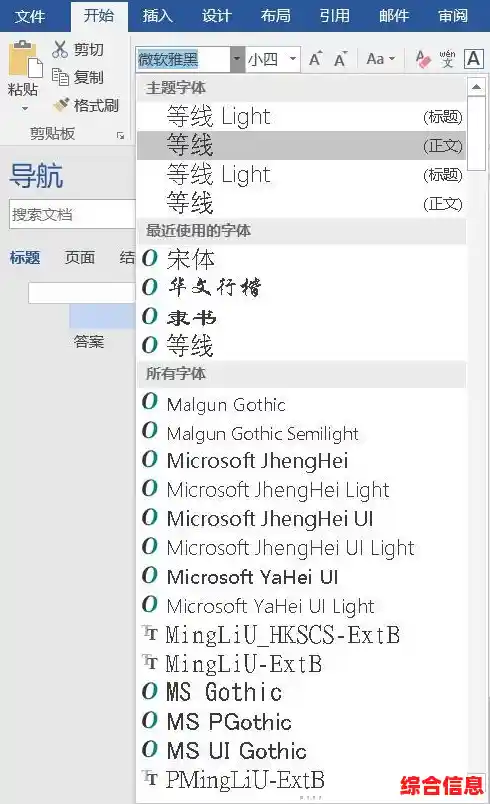首先别着急,Word变慢是个很常见的问题,就像电脑用久了会卡顿一样,很多情况并不需要什么高深的技术,我们自己动手就能解决,咱们一步一步来,从最简单、最可能见效的方法开始尝试。
第一步:最直接的检查——重启和文件本身
当Word突然变得很慢,第一个要做的不是去折腾设置,而是最简单的两步。
关闭Word并重启电脑:这听起来像是老生常谈,但非常有效,Word在长时间运行后,或者电脑开机太久,内存中可能会堆积一些临时的问题和垃圾,导致程序变慢,彻底关闭所有Word窗口,然后重启电脑,能让系统“轻装上阵”,往往能立刻解决一些莫名其妙的卡顿。
检查是不是特定文件的问题:如果只是打开某一个Word文件时特别慢,而其他文件正常,那问题很可能出在这个文件本身,这可能是因为文件太大(比如插入了很多高清图片)、版本兼容性问题,或者文件内部结构有些小损坏,你可以尝试:
第二步:给Word“减负”——管理加载项
Word慢的一个非常常见的原因是加载了太多“加载项”,这些加载项就像是给Word安装的各种小程序或插件,比如PDF转换工具、语法检查工具、云盘同步插件等,它们虽然有用,但太多的话会在Word启动和运行时拖慢速度。
进入安全模式测试:这是判断问题根源的绝佳方法,按住键盘上的 Ctrl 键,同时用鼠标双击打开Word的快捷方式,这时会弹出一个提示,问你是否要进入安全模式,选择“是”,在安全模式下,Word会以最纯净的状态启动,所有加载项都会被禁用。
禁用不必要的加载项:如果确认是加载项的问题,我们就需要把它们关掉一些,在正常的Word模式下,点击“文件” -> “选项” -> “加载项”,在下面的“管理”下拉菜单中,选择“COM加载项”,点击“转到…”,这时你会看到一个列表,里面就是所有当前激活的加载项,把你暂时用不到或者不认识的加载项前面的勾去掉(不用担心,这只是禁用,不是删除,以后需要还可以再勾选回来),然后点击“确定”并重启Word,逐个尝试,找到那个“罪魁祸首”。
第三步:清理Word的“缓存”和“设置”
Word和系统一样,也会产生很多临时文件和历史记录,时间长了可能会影响速度。
清理临时文件:按 Win + R 键打开运行窗口,输入 %temp% 然后回车,这会打开一个存放临时文件的文件夹,你可以把里面能看到的所有文件都删除(有些正在使用的可能删不掉,跳过就行),这些是各种程序的临时文件,清掉它们很安全,还能释放磁盘空间。
重置Word偏好设置(谨慎操作):如果以上方法都不行,可以尝试重置Word的设置,让它恢复到刚安装时的状态,这会清空你的自定义工具栏、快捷键等个人设置,所以算是一个稍微激进一点的办法,方法是:关闭所有Word窗口,按 Win + R 键,输入 winword /safe 并回车,在安全模式启动的Word中,尝试找到重置选项(不同版本位置可能不同,通常在“账户”或“高级”设置里寻找“重置”或“恢复初始设置”的按钮),如果找不到,一个更彻底的方法是重命名Word的模板文件,再次按 Win + R,输入 %appdata%\microsoft\templates 并回车,找到名为 Normal.dotm 的文件,把它重命名为 Normal_old.dotm,然后重启Word,Word会因为找不到这个模板而自动创建一个全新的,这能解决很多由模板损坏引起的古怪问题。
第四步:检查系统层面的影响
有时候Word慢,不全是它自己的问题,而是整个电脑系统状态不佳。
检查硬盘空间:确保你的系统盘(通常是C盘)有足够的剩余空间,至少保留10-15%的空余,空间不足会严重影响所有程序的运行速度。
运行磁盘清理:在C盘上点右键选择“属性”,里面有一个“磁盘清理”工具,运行它可以清除系统垃圾文件。
检查病毒和恶意软件:运行一下电脑上的安全软件进行全盘扫描,确保没有病毒或恶意软件在后台占用资源。
最后的手段:修复或重装
如果所有方法都试过了,Word依然慢得无法忍受,那么最后的选择就是修复或重新安装Office套件。
在线修复:在Windows的“设置” -> “应用” -> “应用和功能”里,找到Microsoft Office,点击它选择“修改”,然后通常会有一个“在线修复”的选项,这个功能会检查和修复所有Office程序的文件,过程比较耗时,但比直接重装更温和。
彻底卸载后重装:这是终极解决方案,建议使用微软官方提供的卸载工具(Microsoft Support and Recovery Assistant)来彻底清理Office的安装痕迹,然后再从官网或你的账户重新下载安装,这能确保一个全新的开始。
希望这些步骤能帮你解决Word响应慢的问题,从最简单的开始尝试,大部分情况下,前两步就能搞定问题。